![]() Eu tenho um MacBook Pro e adoro até a morte. Eu o uso para muitos propósitos. Mais importante, eu o uso para navegar na Internet. Eu instalei recentemente o Flash player no meu dispositivo Mac para que eu pudesse ver algum site que possua o Flash player. No entanto, está causando muitos problemas nos meus navegadores e, às vezes, no próprio MacBook Pro. Como é que eu desinstalar o Flash Player no Mac OS X? Por favor me ajude.
Eu tenho um MacBook Pro e adoro até a morte. Eu o uso para muitos propósitos. Mais importante, eu o uso para navegar na Internet. Eu instalei recentemente o Flash player no meu dispositivo Mac para que eu pudesse ver algum site que possua o Flash player. No entanto, está causando muitos problemas nos meus navegadores e, às vezes, no próprio MacBook Pro. Como é que eu desinstalar o Flash Player no Mac OS X? Por favor me ajude.
O artigo a seguir ensinará você a desinstalar o Flash Player Mac passo a passo.
Como desinstalar o Adobe Flash Player no Mac?
- Baixe e instale o PowerMyMac em seu Mac e, em seguida, execute-o.
- No lado esquerdo da janela, escolha Uninstaller.
- Pressione Digitalizar. Os resultados exibirão todos os aplicativos instalados no seu dispositivo Mac.
- Localize o Flash Player na lista e selecione-o.
- Clique no botão Limpar para desinstalar o Adobe Flash Player.
Dica: O PowerMyMac pode ajudá-lo a excluir o Adobe Flash Player, bem como seus arquivos relacionados. Você não perderá tempo para excluir arquivos um por um. Basta obter o teste gratuito abaixo agora!
Conteúdo: Parte 1. Devo excluir o Flash Player?Parte 2. Como eu removo completamente o Adobe Flash Player?Parte 3. Removendo manualmente o Flash Player do Mac OS XParte 4. Conclusão
Parte 1. Devo excluir o Flash Player?
Eu preciso do Flash Player no meu Mac? Surgiu a notícia de que o Flash Player da Adobe tem certas vulnerabilidades. É por isso que muitos usuários de Mac desejam desinstalar o Adobe Flash Player em dispositivos Mac. Outras pessoas que não têm medo dessas vulnerabilidades simplesmente querem desinstalar o Mac porque ele exibe erros.
Seja qual for o motivo, existem várias maneiras de desinstalar o Adobe Flash Player em seu dispositivo Mac. Uma é a maneira manual - que também pode ser muito dolorosa e confusa, outra é a maneira fácil, com uma ferramenta chamada PowerMyMac. Vamos começar a desinstalar o Flash Player no Mac com um desinstalador do Mac.
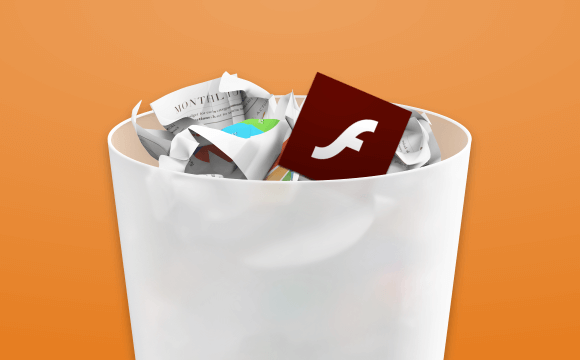
Parte 2. Como eu removo completamente o Adobe Flash Player?
Você também pode usar uma ferramenta para desinstalar completamente os apps do Mac incluindo o Flash Player. Nós recomendamos iMyMac PowerMyMac para fazer isso. A ferramenta é muito fácil de usar.
Tem uma interface compreensível que não é complicada. Além disso, você pode realizar muitas coisas com a ferramenta apenas com alguns cliques. Ele ajuda a localizar todos os aplicativos ou extensões no seu dispositivo Mac. Extensões ocultas que podem estar causando problemas em seu dispositivo podem ser localizadas facilmente. Você pode excluir ou desativar essas extensões, se desejar.
Veja como usá-lo para desinstale o Flash Player no Mac passo a passo:
- Baixe PowerMyMac e execute-o em seu Mac.
- No lado esquerdo da janela, escolha Desinstalador de aplicativos.
- Pressione Scan. Os resultados exibirão todos os aplicativos instalados em seu dispositivo Mac. Localize o Flash Player na lista e selecione-o.
- Clique no botão Limpar para desinstalar o Flash Player no Mac e seus arquivos relacionados.

Se houver muitos aplicativos, o sistema pode ficar sem aplicativos e diminua a velocidade do seu Mac. Portanto, é importante fazer uma limpeza para manter o seu Mac em bom estado.
Abaixo estão os características e vantagens desta ferramenta:
- Isso ajuda a melhorar o desempenho do seu dispositivo Mac.
- É 100% seguro.
- Isso lhe dá uma garantia de reembolso de 30 dias. Se você acha que a ferramenta não fornece o que você precisa, peça um reembolso total.
- Uma versão gratuita da ferramenta está disponível. Isso é para os primeiros 500 MB de dados. Você pode realmente experimentar os benefícios da ferramenta sem ter que pagar antes.
Parte 3. Removendo manualmente o Flash Player do Mac OS X
Existem três etapas para desinstalar o Flash Player no Mac. Essas etapas são preenchidas com subetapas. As três etapas principais estão incluídas abaixo:
- Determine a versão do seu Mac OS.
- Inicie o desinstalador adequado à sua versão do Mac OS.
- Verifique a conclusão do processo de desinstalação.
Vamos começar com o primeiro passo.
Etapa 1 - Determinar a versão do seu Mac OS
Aqui estão as etapas de como conhecer a versão do seu Mac OS:
- Pressione o ícone da Apple.
- Selecione Sobre este Mac
- Verifique a versão do Mac OS que aparece na janela. Ele é exibido na caixa de diálogo Sobre este Mac.
Etapa 2 - Inicie o desinstalador adequado à sua versão do Mac OS
Aqui está uma nota importante: Comece com o Flash Player versão 11.5, quando você desinstala o Flash Player, resulta na redefinição da configuração SilentAutoUpdateEnable uma AutoUpdateDisable em mms.cfg. Ele redefine esses dois com seus valores padrão:
- SilentAutoUpdateEnable = 0
- AutoUpdateDisable = 0
Se você estiver atualmente executando o desinstalador do Flash Player como uma parte específica do seu processo de implantação, reimplante as alterações personalizadas em um dos dois, SilentAutoUpdateEnable ou AutoUpdateDisable.
Etapa 2.a. - Executando o desinstalador no macOS e no Mac OS X 10.4 (e versões futuras)
Aqui estão as etapas de como desinstalar o Adobe Flash Player no Mac OS X 10.4 (e versão futura):
Etapa 2.a.1. - Faça o download do desinstalador do Adobe Flash Player, dependendo da sua versão do Mac OS. Se você possui o Mac OS X versão 10.6 e posterior, faça o download aqui. Se você possui o Mac OS X 10.4 e 10.5, faça o download aqui.
Etapa 2.a.2. - Abra o desinstalador usando seu navegador. Você também pode localizá-lo na pasta em que foi colocado após o download e abri-lo a partir daí.
Etapa 2.a.3 - Quando o desinstalador for aberto, pressione Desinstalar.
Etapa 2.a.4. - Copie este guia (no bloco de notas) ou imprima-o para poder usar a próxima parte das instruções depois de fechar o navegador.
Etapa 2.a.5. - Feche todos os navegadores. Você pode fazer isso fechando manualmente cada navegador ou clicando no nome do navegador exibido na caixa de diálogo Desinstalador. Em seguida, pressione Repetir.
Etapa 2.a.6. - O desinstalador continuará o processo até que esteja completo. Quando o processo estiver concluído, clique em Concluído.
Etapa 2.a.7. - Exclua os diretórios nomeados da seguinte maneira:
Etapa 2.b. - Executando o desinstalador no seu Mac OS X 10.1 até 10.3
Aqui estão as etapas de como desinstalar o Adobe Flash Player no Mac OS X 10.1 até 10.3:
- Baixe o desinstalador para Adobe Flash Player aqui.
- Inicie o desinstalador localizando-o na pasta de download do navegador ou abrindo-o em seu arquivo de destino.
- Quando o desinstalador abrir, pressione Continuar.
- Copie este guia (no bloco de notas) ou imprima-o para que possa usar a próxima parte das instruções depois de fechar o navegador.
- Feche todos os navegadores abertos. Feche todos os aplicativos que usam o Flash player, como arquivos SWF, projetores (arquivos .exe que reproduzem arquivos SWF), aplicativos de mensagens instantâneas, etc.
- Espere até que a desinstalação seja concluída.
Etapa 3 - Verifique a conclusão do processo de desinstalação
Você pode verificar a conclusão do processo de desinstalação através destas etapas:
- Reinicie o dispositivo Mac.
- Abra seu navegador e verifique o status do seu Adobe Flash Player aqui.
Parte 4. Conclusão
O Flash Player tem vulnerabilidades e também pode causar problemas no seu computador. Algumas pessoas querem esta ferramenta, outras não. Assim, se você deseja desinstalar o Flash Player no dispositivo Mac, pode fazê-lo manualmente. Você também pode usar iMyMac PowerMyMacdo Uninstaller para fazer isso facilmente. Você pode usar este guia para remover o Flash Player e se livrar da extensão indesejada.




Clive V. James2021-03-15 19:43:17
Sou deficiente visual, aguardando remoções do Cataarct. POR FAVOR, MANTENHA SIMPLES, prefira apenas um clipe de TRABALHO e GRATUITO, ou simplesmente desative-o. Sou um usuário profissional fiel do Macbook há 12 anos, não aguento mais, se você não ajudar, estarei fora o mais rápido possível para comprar um Chrome Book - para um simplório como eu !!
Clive V. James2021-03-15 19:33:48
Sou deficiente visual, aguardando remoções de catarata - muito atraso por causa do COVID. POR FAVOR, envie-me um e-mail com uma maneira muito simples e eficaz de excluir / remover do meu macbook pro OSX 10.6.4 GRATUITO, GRATUITO, por favor.
iMeuMac2021-03-16 20:33:32
Olá, Se você deseja uma maneira gratuita de remover o flash player do seu macbook pro OSX 10.6.4, consulte a "Etapa 2.a. - Executando o desinstalador no macOS e Mac OS X 10.4 (e versões futuras)" em parte 3, se você não quiser seguir essas etapas, experimente gratuitamente o PowerMyMac e ele pode fazer essas coisas por você com apenas alguns cliques.
Jack Miller2020-10-14 16:55:08
SWF é um formato de arquivo Adobe Flash usado para multimídia, gráficos vetoriais é um pequeno formato da web SWF é usado para Adobe Flash Player para reproduzir vídeos Presentes etc. Os programadores podem gerar arquivos SWF de vários produtos Adobe, incluindo Flash, flash builder
Craig2019-08-13 10:35:30
Eu sempre quis desinstalar o flash player e procurava alternativas por um tempo. Agradeço muito pelo seu conselho!
iMeuMac2019-08-13 15:12:07
Obrigado por seu apoio!